Geriausia nemokama ir mokama „Syslog Server“ programinė įranga, skirta „Windows“.

„Syslog Server“ yra svarbi IT administratoriaus arsenalo dalis, ypač kai reikia tvarkyti įvykių žurnalus centralizuotoje vietoje.
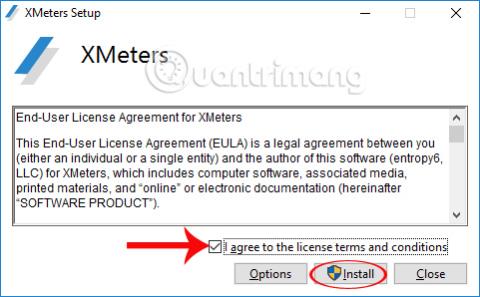
„Windows“ operacinėje sistemoje „Task Manager“ yra svarbus įrankis. Naudodami šį įrankį vartotojai galės patikrinti sistemoje veikiančias programas ir programinę įrangą. Be to, jei negalime tiesiogiai išjungti programų, užduočių tvarkyklėje taip pat galime sustabdyti programas ir sustabdyti procesus.
Visų pirma, užduočių tvarkyklė pateiks statistiką apie jūsų kompiuterio procesoriaus, RAM arba tinklo našumą. Tada užduočių juostoje pasirodys maža piktograma, skirta kompiuterio našumui patikrinti , su visa reikalinga informacija. Tačiau kai išjungiate užduočių tvarkytuvę , ta piktograma taip pat išsijungia.
Taigi, ką daryti, jei norite patikrinti kompiuterio būseną neatidarę užduočių tvarkyklės? „XMeters“ programinė įranga padės mums pamatyti procesoriaus, RAM, standžiojo disko ir tinklo būseną realiuoju laiku tiesiai užduočių juostoje. Kaip naudoti „XMeters“ sistemoje „Windows“, toliau pateiktame straipsnyje nurodys „Wiki.SpaceDesktop“.
1 žingsnis:
Pirmiausia atsisiųskite nemokamą XMeters įrankį iš toliau pateiktos nuorodos ir įdiekite programą. Spustelėkite eilutę Sutinku su licencijos sąlygomis ir sutinku su XMeters programinės įrangos diegimo sąlygomis.
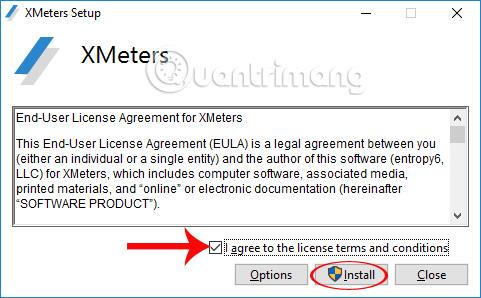
2 žingsnis:
XMeters diegimo procesas yra labai paprastas ir greitas, spustelėkite Paleisti , kad paleistumėte programinę įrangą.
3 veiksmas:
Baigę diegti, mažame dialogo lange turime spustelėti Taip , kad XMeters būtų rodomas užduočių juostoje kaip įrankių juosta.
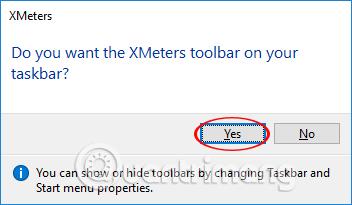
Pagrindinėje programos sąsajoje galime matyti informaciją apie procesoriaus būseną, atmintį, standųjį diską ir tinklo greitį, visus nustatytus į numatytąjį rodymo režimą.
Be to, vartotojai matys aiškiai rodomą kiekvieno procesoriaus branduolio būseną, kad atskirtų sistemos ir vartotojo užduotis.
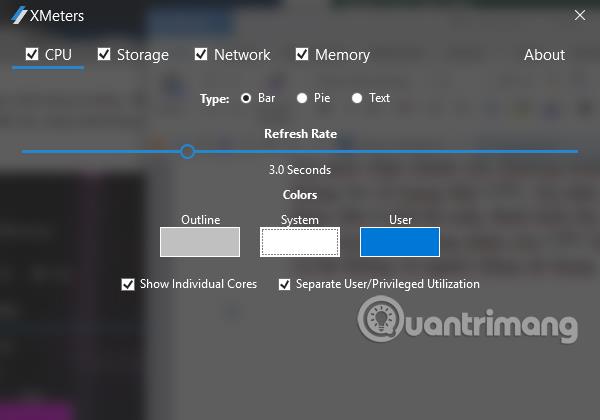
4 veiksmas:
„XMeters“ nustatymai gali tinkinti, kurią informaciją rodyti, pakeisti atnaujinimo ciklą iki mažiausiai 3 sekundžių ir rodyti konkrečią informaciją stulpeliuose, apskritimuose ar tekste.
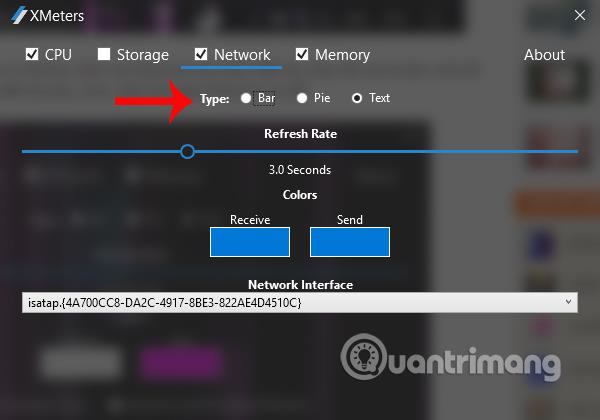
5 veiksmas:
Skiltyje CPU galite reguliuoti kiekvieno branduolio rodymą, kai pasirenkate Rodyti atskirus branduolius , pasirinkite Atskiras vartotojas / Privilegijuotas naudojimas , kad atskirtumėte sistemos ir vartotojo užduotis. Arba galite pašalinti abi aukščiau pateiktas parinktis, kad sutvarkytumėte užduočių juostą.
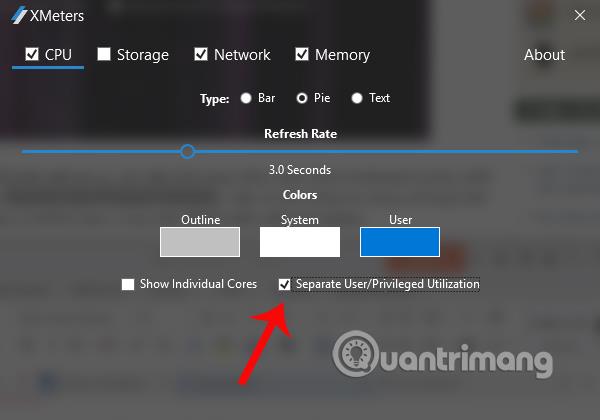
Be to, galime pakeisti kiekvieno elemento spalvą, kad būtų lengva atskirti.
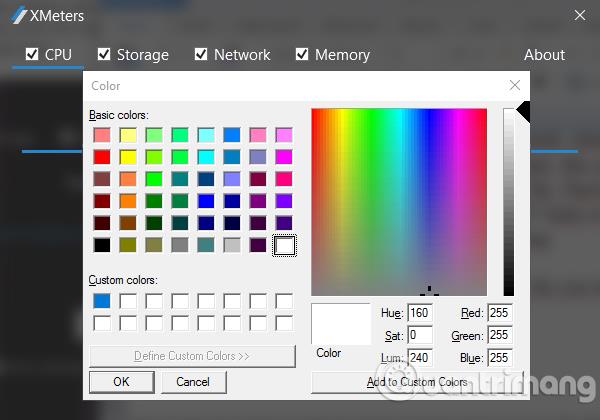
6 veiksmas:
Skyrius Saugykla koreguoja skaitymo ir rašymo veiksmų spalvų pasirinkimą ir skiltyje Diskas pasirenka ekrano įrenginį.
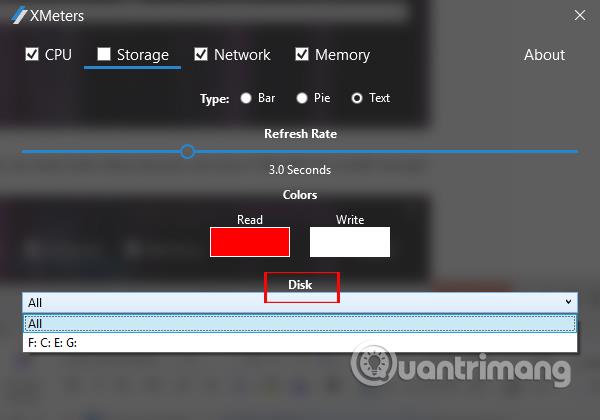
7 veiksmas:
Skiltyje Tinklas sureguliuokite spalvą, kad atskirtumėte naudojamo tinklo įkėlimo ir atsisiuntimo greitį, pasirinkite tinklo ryšį, kurį norite rodyti.
8 veiksmas:
Galiausiai sureguliuokite skyrių Atmintis , pasirinkite kraštinės spalvą ir parodykite naudojamą atmintį.
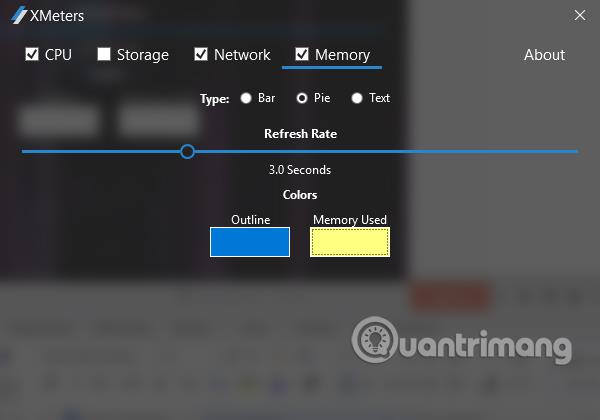
Taigi galite patikrinti našumo informaciją tiesiai užduočių juostoje, naudodami XMeters programinę įrangą. Rodoma informacija yra labai išsami, CPU, RAM, standusis diskas, tinklas, todėl vartotojai gali greitai patikrinti neatidarę užduočių tvarkyklės.
Linkime sėkmės!
Žr. daugiau: 4 paprasti būdai patikrinti kompiuterio ir nešiojamojo kompiuterio aparatinės įrangos konfigūraciją ir informaciją
„Syslog Server“ yra svarbi IT administratoriaus arsenalo dalis, ypač kai reikia tvarkyti įvykių žurnalus centralizuotoje vietoje.
524 klaida: Įvyko skirtasis laikas yra „Cloudflare“ specifinis HTTP būsenos kodas, nurodantis, kad ryšys su serveriu buvo nutrauktas dėl skirtojo laiko.
Klaidos kodas 0x80070570 yra dažnas klaidos pranešimas kompiuteriuose, nešiojamuosiuose kompiuteriuose ir planšetiniuose kompiuteriuose, kuriuose veikia „Windows 10“ operacinė sistema. Tačiau jis taip pat rodomas kompiuteriuose, kuriuose veikia „Windows 8.1“, „Windows 8“, „Windows 7“ ar senesnė versija.
Mėlynojo ekrano mirties klaida BSOD PAGE_FAULT_IN_NONPAGED_AREA arba STOP 0x00000050 yra klaida, kuri dažnai įvyksta įdiegus aparatinės įrangos tvarkyklę arba įdiegus ar atnaujinus naują programinę įrangą, o kai kuriais atvejais klaida yra dėl sugadinto NTFS skaidinio.
„Video Scheduler Internal Error“ taip pat yra mirtina mėlynojo ekrano klaida, ši klaida dažnai pasitaiko „Windows 10“ ir „Windows 8.1“. Šiame straipsnyje bus parodyta keletas būdų, kaip ištaisyti šią klaidą.
Norėdami pagreitinti „Windows 10“ paleidimą ir sutrumpinti įkrovos laiką, toliau pateikiami veiksmai, kuriuos turite atlikti norėdami pašalinti „Epic“ iš „Windows“ paleisties ir neleisti „Epic Launcher“ paleisti naudojant „Windows 10“.
Neturėtumėte išsaugoti failų darbalaukyje. Yra geresnių būdų saugoti kompiuterio failus ir išlaikyti tvarkingą darbalaukį. Šiame straipsnyje bus parodytos efektyvesnės vietos failams išsaugoti sistemoje „Windows 10“.
Nepriklausomai nuo priežasties, kartais jums reikės pakoreguoti ekrano ryškumą, kad jis atitiktų skirtingas apšvietimo sąlygas ir tikslus. Jei reikia stebėti vaizdo detales ar žiūrėti filmą, turite padidinti ryškumą. Ir atvirkščiai, galbūt norėsite sumažinti ryškumą, kad apsaugotumėte nešiojamojo kompiuterio akumuliatorių.
Ar jūsų kompiuteris atsitiktinai atsibunda ir pasirodo langas su užrašu „Tikrinti, ar nėra naujinimų“? Paprastai tai nutinka dėl MoUSOCoreWorker.exe programos – „Microsoft“ užduoties, padedančios koordinuoti „Windows“ naujinimų diegimą.
Šiame straipsnyje paaiškinama, kaip naudoti PuTTY terminalo langą sistemoje Windows, kaip sukonfigūruoti PuTTY, kaip kurti ir išsaugoti konfigūracijas ir kurias konfigūracijos parinktis keisti.








